W pewnym momencie przeglądałeś różne witryny, a przeglądarka Google Chrome zgłosiła błąd ” połączenie nie jest prywatne Uniemożliwi to dostęp do witryny, o której wiesz, że jest godna zaufania. Jest to zwykle bardzo częsty błąd, który tak naprawdę nie wskazuje, że dana witryna stanowi realne zagrożenie dla Twoich informacji. Biorąc pod uwagę, że to ten, którego znasz bardzo dobrze, m.in. Twój bank, witryna Twojej uczelni.
Ten problem może sprawić, że przeglądanie sieci będzie niewygodne, tworzenie w takich przypadkach symptomu nieufności dla mniej doświadczonych użytkowników. Ponieważ nie wiedzą, że ten błąd może wystąpić nawet na całkowicie bezpiecznych stronach internetowych, z powodów, które wyjaśnimy później.
W tym samouczku pokażemy Ci krok po kroku, jak rozwiązać błąd „Login nie jest prywatny” podczas uzyskiwania dostępu do stron internetowych. Ponadto my omówię szczegóły także kiedy Twoje dane mogą być zagrożone odwiedzeniem tych niebezpiecznych.
Co powoduje błąd „Login nie jest prywatny, intruzi mogą próbować ukraść Twoje informacje” w przeglądarce Chrome?

Istnieje wiele powodów, dla których Twoja przeglądarka wysyła komunikat o błędzie lub ostrzeżenie, jest to ostrzeżenie, że potencjalni intruzi mogą wykraść Twoje informacje. Ta usterka jest spowodowana głównie awarią SSL lub Secure Sockets Layer, którzy są odpowiedzialni za ochronę integralności i poufności wszelkich danych wprowadzanych z przeglądarki. Jeśli chcesz bezpiecznie surfować po Internecie, Wejdź.
Oprócz tego istnieją inne powody, które mogą powodować wspomniany wcześniej błąd, wśród których możemy wymienić następujące:
Certyfikaty bezpieczeństwa nie zostały zaktualizowane
Certyfikaty bezpieczeństwa to narzędzie używane przez przeglądarki do sprawdzania, czy witryna jest bezpieczna, czy nie. Mogą one wygasnąć w pewnym momencie lub gdy ich właściciele nie wprowadzą aktualizacji, o które proszą. nowe zasady sugerowane przez Google .
Z tego powodu ekran może czasami wyświetlać ostrzeżenie „połączenie nie jest prywatne”. Tylko firma, która jest właścicielem domeny internetowej, może rozwiązać ten problem, ponownie aktualizując swoje certyfikaty.
Nie zidentyfikowano wystawcy certyfikatu bezpieczeństwa
Ten problem występuje, gdy urząd uwierzytelniania jest niewiarygodny lub nierozpoznawany przez przeglądarkę Google Chrome. Może to być spowodowane przez wydawcę, który w pewnym momencie przestał być zaufanym podmiotem biznesowym. Ponieważ dopuścił się kilku naruszeń umowy, które uważał za całkowicie wiarygodne i bezpieczne.
Błędy w łączeniu witryny z przeglądarką
Awaria ta występuje, gdy komunikacja między witryną a przeglądarką jest nieprawidłowa, ponieważ certyfikaty SSL nie mogą być śledzone na swojej liście, co powoduje, że użytkownik zauważa komunikat o błędzie.
Czy intruzi mogą próbować ukraść Twoje informacje?
Czasami możesz zauważyć nieufne zachowania podczas uzyskiwania dostępu do stron internetowych. Może to oznaczać, że odwiedzana witryna może stanowić zagrożenie, a Twoje dane osobowe mogą zostać naruszone. Pamiętaj, że jest to możliwe tylko w witrynach, w których widzisz wprowadzające w błąd reklamy, a także w wielu oknach bez Twojej zgody.
To tylko kilka oznak, że witryna ma wątpliwe pochodzenie, dlatego użytkownikom zaleca się unikanie wchodzenia na strony stylów. W niektórych przypadkach przeglądarka może wysłać ostrzeżenie ze strony znany błąd, o którym rozmawialiśmy wcześniej.
Jeśli z jakiegoś powodu musisz przejść do strony, na której otrzymasz ostrzeżenie, że „połączenie nie jest prywatne”, nie dodawaj danych osobowych i staraj się minimalizować czas przeglądania na tej platformie.
Kroki, aby naprawić błąd certyfikatu bezpieczeństwa w Google Chrome
Istnieje wiele metod naprawienia problemu z certyfikatem bezpieczeństwa w przeglądarce, aby móc bezpiecznie przeglądać witryny, które uważasz za całkowicie bezpieczne. Wśród rozwiązań, które możesz zastosować, znajdziesz:
Sprawdź swój program antywirusowy
„AKTUALIZACJA ✅ Czy musisz CHRONIĆ, gdy widzisz wiadomość ze strony internetowej, że link nie jest prywatny i nie wiesz, jak to zrobić?” ⭐ ODWIEDŹ TUTAJ ⭐ i dowiedz się, jak to zrobić krok po kroku dzięki tej PROSTEJ i SZYBKIEJ EDUKACJI ✅ »
Wiele programów antywirusowych może blokować dostęp do certyfikatów bezpieczeństwa dla szerokiej gamy stron internetowych. Uniemożliwiaj przeglądarce rozpoznawanie certyfikatów i monitoruj sieć jako potencjalne zagrożenie dla prywatności użytkowników. . Aby rozwiązać ten problem, musisz wykonać następujące czynności:
- Z dala od bezpieczeństwo antywirus HTTPS .
- Dezaktywacja Analiza SSL.
Wykonanie tego zadania może być bardzo różne w zależności od rodzaju używanego programu antywirusowego.
Jeśli naprawdę chcesz sprawdzić, czy błąd jest spowodowany przez program antywirusowy, przed wyłączeniem wskazanych powyżej opcji wyłącz je tymczasowo całkowicie antywirusowy i spróbuj ponownie zalogować się na platformę powodującą problem.
Sprawdź datę i godzinę systemową
Bardzo ważne jest, aby mieć odpowiednią datę i godzinę na swoim komputerze. Błąd występuje, jeśli podczas logowania do serwisu, masz datę swojego sprzętu spóźnioną lub kilka lat wcześniej . Może to spowodować, że przeglądarka wykryje, że certyfikat bezpieczeństwa wygasł.
Pamiętaj, że mają datę ważności. Aby rozwiązać ten problem, ty wystarczy uzyskać dostęp do zegara komputera i zapłać dokładnie tego dnia.
Wyczyść pamięć podręczną Google Chrome
Pamięć podręczna przechowuje informacje w celu szybszego dostępu do różnych platform. Czasami możesz zachować te, które są uważane za stare, ponieważ jest to stary certyfikat bezpieczeństwa. Poproś przeglądarkę o rozpoznanie certyfikatu jako wygasłego.
Aby wyczyścić pamięć podręczną w Chrome, musisz wykonać następujące czynności:
- Wejść Przeglądarka Google Chrome.
- Otwórz kartę „Wybory”, znajduje się w prawym górnym rogu ekranu.

- Kliknij tutaj „Ustawienia”.
- Opuść ekran, aż dotrzesz sekcja „Ustawienia zaawansowane”, gdzie znajdziesz opcję „Wyczyść dane przeglądania”.

- Teraz kliknij „Wyczyść dane”, upewnij się, że masz tylko opcję, która mówi Wybrano opcję „Zapisane pliki i obrazy”. . W międzyczasie wybierz opcję „Zawsze” aby usunąć nawet najstarsze zapisane pliki.
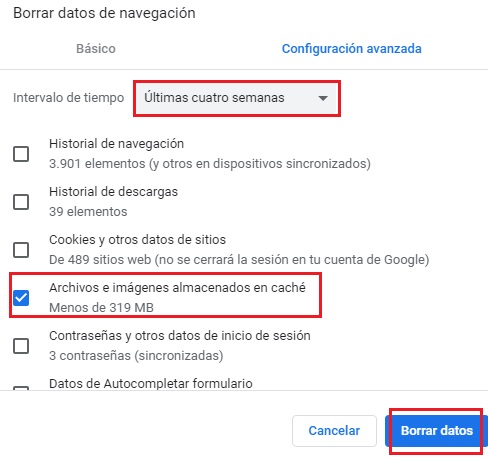
Dzięki tym działaniom zminimalizujemy lub naprawimy problem, z którym mamy do czynienia w tym artykule, avez – możesz to rozwiązać
Jeśli masz jakieś pytania, zostaw je w komentarzach, skontaktujemy się z Tobą jak najszybciej i pomożemy wielu innym członkom społeczności. Kocham cię!